Tildes Biroja instalēšana ar Active Directory
Tildes Birojs nodrošina administratīvo instalēšanu sistēmās, kas izmanto Active Directory. Tālāk aprakstīta Windows 2012 Server konfigurēšana. Lai pareizi instalētu Tildes Biroju, izmantojot citu operētājsistēmu, lūdzu, izlasi tās pamācību.
Lai veiktu Tildes Biroja administratīvo instalēšanu, izmantojot grupas politiku, rīkojies šādi:
-
Visās darbstacijās, kurās instalēsi Tildes Biroju, jābūt instalētam Microsoft Core XML Services (MSXML) 6.0. Ja MSXML 6.0 nav instalēts, lejupielādē to un uzstādi pirms Tildes Biroja instalācijas.
-
Nokopē Tildes Biroja instalāciju tīkla diskā (Software Distribution Point), nodrošini administratoru grupai pilnas piekļuves tiesības, savukārt autentificēto lietotāju grupai — vismaz lasīšanas tiesības.
-
Atver failu param.ini un veic nepieciešamās izmaiņas.
InfoFailu param.ini nolasa Tildes Biroja instalēšanas programma, un failā ir šādi parametri, kurus var modificēt lietotājs:
TILDES BIROJA INSTALĀCIJAS ATSLĒGA:
InstallationKey=TBS2020X-XXX-XXXXX-XXXXXLietošana: XXX vietā ieraksti Tildes Biroja instalācijas atslēgu.RĀDĪT INFORMĀCIJU PAR PIEEJAMAJIEM ATJAUNINĀJUMIEM (AUTOUPDATE):
ShowUpdateInfo=TRUENoklusējuma vērtība: TRUE (tiks rādīta informācija par pieejamajiem atjauninājumiem). Ja nevēlies, lai lietotāji saņemtu paziņojumus par pieejamajiem Tildes Biroja atjauninājumiem, ieraksti vērtību FALSE. Iespējamās vērtības: TRUE, FALSENOKLUSĒJUMA TASTATŪRAS IZKĀRTOJUMS: Ja šo lauku atstāsi tukšu, sistēmas noklusējuma tastatūras izkārtojums netiks mainīts.
DefaultKeyboardLayout=LVAPNoklusējuma vērtība: LVAP Iespējamās vērtības: LVAP, LVA, LVTP, LVTPASKAIDROJUMS:
- LVAP – Latvian (‘.) — latviešu rakstzīmes tiek iegūtas ar apostrofa taustiņu, decimālatdalītājs uz ciparu tastatūras ir punkts
- LVA – Latvian (‘,) — latviešu rakstzīmes tiek iegūtas ar apostrofa taustiņu, decimālatdalītājs uz cipuru tastatūras ir komats
- LVTP – Latvian (~.) — latviešu rakstzīmes tiek iegūtas ar tildes taustiņu, decimālatdalītājs uz cipuru tastatūras ir punkts
- LVT – Latvian (~) — latviešu rakstīmes tiek iegūtas ar tildes taustiņu, decimālatdalītājs uz cipuru tastatūras ir komats
-
Kad faila param.ini rediģēšana pabeigta, konfigurē sistēmu Windows Server: Operētājsistēmā Windows Server atver Active Directory lietotāji un datori (Active Directory Users and Computers).
InfoŠo punktu var izlaist, ja jau iepriekš izveidota organizācijas struktūrvienība (Organizational Unit) ar datoriem, kuriem tiks instalēts Tildes Birojs.
Noklikšķini ar peles labo pogu uz domēna vārda un izvēlies Jauns > Organizācijas struktūrvienība (New > Organizational Unit), bet pēc tam norādi nosaukumu, piemēram, Darbstacijas.
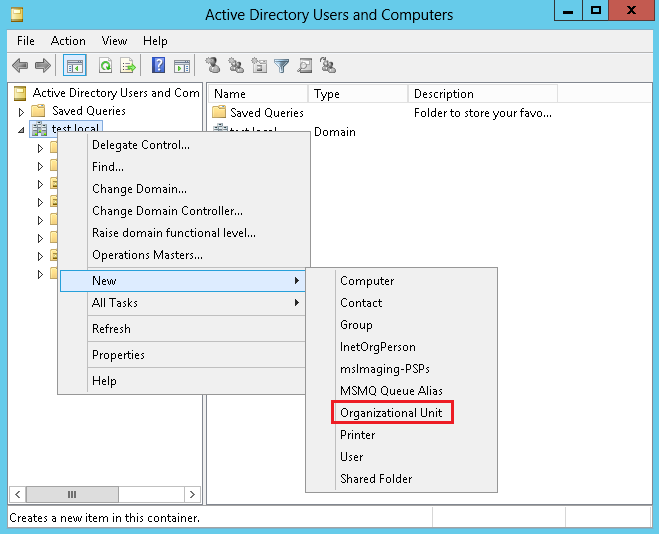
Izvērs Active Directory sadaļu Datori (Computers) un tos datorus, kuros ir plānots instalēt Tildes Biroju, ievelc tikko izveidotajā organizācijas struktūrvienības grupā.
-
Operētājsistēmā Windows Server atver Grupas politikas pārvaldība (Group Policy Management). Noklikšķini ar peles labo pogu uz tikko vai iepriekš izveidotās organizācijas struktūrvienības, izvēlies Izveidot GPO šajā domēnā un saistīt (Create a GPO in this domain, and Link it here) un izveido jaunu grupas politikas objektu (Group Policy Object), piemēram, Birojs_install.
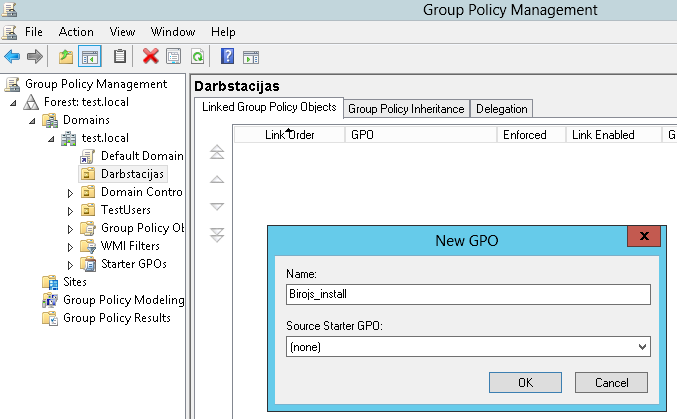
-
Pēc tam izvērs to pašu organizācijas struktūrvienību, noklikšķini ar peles labo pogu uz tikko izveidotā grupas politikas objekta un izvēlies Rediģēt (Edit):
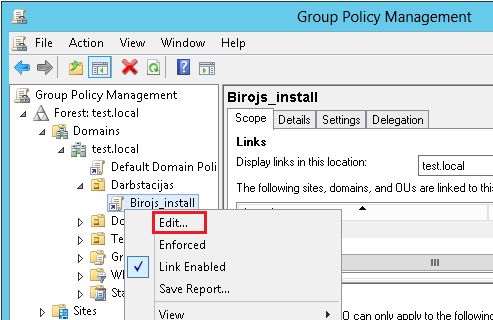
-
Grupas politikas pārvaldības redaktorā (Group Policy Management Editor) izvērs Datora konfigurācija (Computer configuration) > Programmatūras iestatījumi (Software Settings). Noklikšķini ar peles labo pogu uz Programmatūras instalēšana (Software installation) un izvēlies Jauns > Pakotne (New > Package).
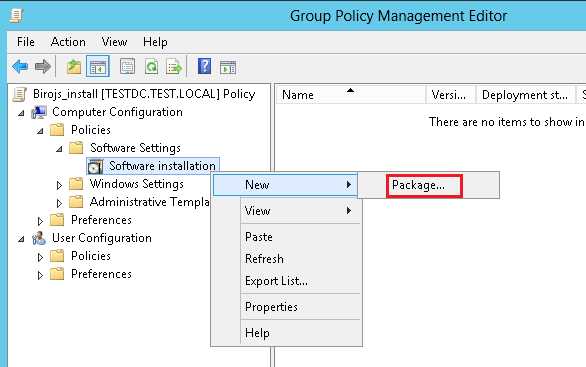
-
Izvēlies failu no tīkla TildesBirojs.msi (izmanto UNC ceļu, norādot failu). Dialogā Programmatūras izvietošana (Deploy software) norādi uz Piešķirts (Assigned) un noklikšķini uz Labi (OK).
-
Ja esi izveidojis savu transformācijas failu, dialogā Programmatūras izvietošana (Deploy software) izvēlies Paplašināti (Advanced) un noklikšķini uz Labi (OK). Izvēlies Rekvizīti (Properties) un dialogā noklikšķini uz Modifikācijas (Modifications). Noklikšķini uz Pievienot (Add) un pievieno izveidoto
*.mstfailu: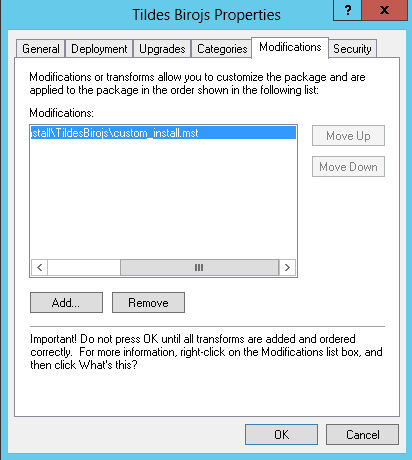
Tildes Biroja instalēšana sāksies nākamajā reizē, kad tiks restartēts kāds no datoriem, kuriem ir norādīts instalēt Tildes Biroju.
Iespējams, ka dators būs jārestartē vēlreiz, lai instalēšana sāktos pareizi. Tas saistīts ar sistēmas Windows Server ierobežojumiem.
Ja instalēšana nesākas, aplūko informāciju notikumu skatītāja (Event Viewer) sadaļā Programmatūra (Software) un vēlreiz pārbaudi, vai ir izpildītas visas iepriekš minētās darbības. Ja instalēšanu tomēr neizdodas veikt, lūdzu, sazinies ar Tildes biroja tehnisko atbalstu.